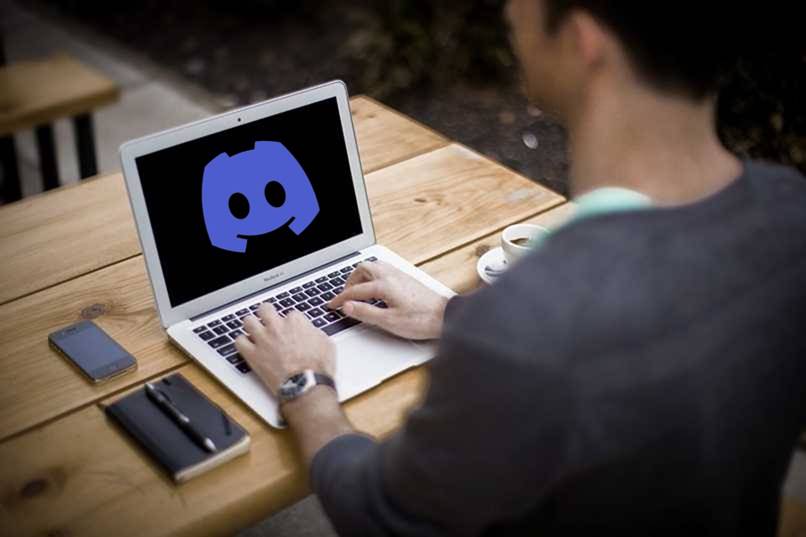
Discord é um dos aplicativos de mensagens mais atuais e mais recentes que está na moda. Com discórdia memos de voz podem ser enviados, chamadas de áudio chamadas de vídeo, entre outras coisas. O melhor do Discord são os seus servidores que estão sempre a funcionar e nunca têm problemas.
No Discord mesmo tela pode ser compartilhada do seu dispositivo com Mac, com Windows, Android e até iOS. Resumindo, mostraremos como configurar seu telefone para compartilhar a tela, o que fazer para ativar o compartilhamento de chamadas no Discord e como usar as ferramentas de compartilhamento de tela no Discord.
Como você pode configurar seu celular para compartilhar sua tela com o Discord?
Para compartilhar a tela do seu dispositivo na plataforma Discord, você precisa configurar algumas coisas primeiro. Essas coisas que você deve configurar são essenciais para o dispositivo dá-lhe acesso no ecrã ao Discord.
Essa configuração não só tem que ser feito a partir de dispositivos Android, mas também é necessário fazê-lo em celulares iOS. A seguir, ele mostrará o que você precisa fazer.
Conceda permissões no Android
Todos os celulares com sistema operacional Android nunca concedem todas as permissões solicitadas os aplicativos que você instala no telefone celular. É por isso que o Discord às vezes não permite gravar a tela do celular. Veja como conceder todas as permissões necessárias para o Discord:
- Ligue o seu celular
- Vá para as configurações do telefone celular
- Vá para a barra de pesquisa
- Coloque na barra de pesquisa ‘Discord’
- Selecione o primeiro resultado
- Ao selecionar o primeiro resultado da pesquisa, você estará nas propriedades do Discord. Lá, insira ‘Permissão’
- Imediatamente, você verá cada uma das permissões que o aplicativo possui. Para evitar problemas, basta ligar o switch de cada um deles para conceder todos os tipos de permissões ao Discord
Isso é tudo o que precisa ser feito para conceda todas as permissões para Discord. Agora, além disso, é recomendável que você libere espaço na memória interna do celular e que libere a memória RAM do celular. Isso é feito eliminando aplicativos que você não usa, apagando a memória cache de todos os aplicativos que você instalou e eliminando arquivos pessoais.
Ao liberar espaço da RAM e da memória interna do telefone celular, você vai conseguir faça o Discord funcionar sem grudar e ter todas as suas opções executadas rapidamente. Deve ser destacado que, com o Discord, agora você pode enviar mensagens diretas e também mensagens privadas para as pessoas que desejar.
Configurações no seu iPhone
No caso de celulares iPhone, você deve fazer o mesmo que faz com os telefones Android, que é conceda a ele todas as permissões que podem ser para Discord. Em telefones celulares com um sistema iOS, as permissões para aplicativos são concedidas da seguinte forma:

- Inicie o dispositivo
- Vá para as configurações do telefone celular
- Acesse a seção ‘Aplicativos’
- Procure o aplicativo ‘Discord’
- Quando encontrar o aplicativo Discord, vá para selecioná-lo
- Em suas propriedades, vá para a seção ‘Permissões’
- Aumente a mudança de todas as permissões concedidas para o aplicativo e é isso
Se você tem que tem um problema para conceder mais permissões para Discord, você teria que procurar informações na página de suporte técnico da Apple. Lá você encontra a solução para todos os tipos de problemas que o iPhone ou iPad possa ter.
O que você precisa fazer para ativar o compartilhamento de tela no Discord?
Depois de conceder todas as permissões necessárias para o Discord, você precisa ver como o compartilhamento de tela é ativado dentro da plataforma. Observe as seguintes instruções, nas quais lhe diremos como compartilhar sua tela usando o Discord:
- Ligue o dispositivo
- Faça login na sua conta
- Acesse o servidor Discord no qual deseja compartilhar a tela
- Selecione qualquer um dos canais de áudio que estão disponíveis lá
- Ao terminar de selecionar a sala Discord, você deve prestar atenção ao momento em que o microfone é ativado
- Selecione a opção ‘Videoconferência’
- Quando você entrar na conferência, selecione a opção ‘Compartilhar tela’, pressione também onde diz ‘Compartilhar áudio’ e pronto, é tudo

Caso você não saiba, com o Discord existe uma forma de instalar o programa no seu computador. Com isso, você alcançará use a sua conta Discord sem ter que segurar o celular.
Como usar as ferramentas de videochamada no seu screencast do Discord?
O Discord tem algumas ferramentas para usar em transmissões de vídeo e chamadas. Isso permite que você adicione gravações com sua câmera e até mesmo adicione efeitos de áudio ou vídeo.
Para adicionar uma gravação com sua câmera
Se você quiser mostrar uma gravação às pessoas que estão conectadas à mesma videochamada, você só precisa compartilhe a gravação via chat ou se não, abra a gravação. Ao abrir a gravação, queremos dizer que você reproduz o vídeo ou o áudio e, em seguida, compartilha sua tela ou o áudio do dispositivo.
Se você deseja adicionar efeitos de áudio ou vídeo
No caso de efeitos de áudio ou de vídeos, você precisa selecionar o arquivo, clicar em ‘Modificar’ ou se não em ‘Editar’ e lá você verá todos os efeitos que pode adicionar. Finalmente, você precisa ter em mente que, para usar esses efeitos, você deve baixar a versão mais recente do Discord no Windows e no Android.